Fix: Acer Nitro 5-ljudet fungerar inte, ljudet sprakar eller lågt
Miscellanea / / August 11, 2022
De Nitro 5 är en skrymmande 2,4 kg spelbärbar dator, vilket är typiskt för de flesta spelbärbara datorer. Det finns några fläckar på anteckningsboken där röda accenter kan ses. Med sitt kantiga mönster verkar locket låna inspiration från stealth-flygplansdesigner.
Detta är mer subtilt än Alienware eller ROG (Republic of Gamers) line-ups, som är kända för sin djärva estetik. RGB-ljus är bara tillgängliga på tangentbordet, så om du är ett fan, förbered dig på att bli besviken. En annan mycket besvikelse som vi också har märkt är att Acer Nitro 5-ljudet inte fungerar, ljudet är sprakande eller lågt.
Men lyckligtvis har vi åtgärdat det här problemet i vårt fall med några enkla knep. Men om ljudet på din Acer Nitro 5 inte fungerar eller ljudet sprakar, följ dessa steg.

Sidans innehåll
-
Så här åtgärdar du Acer Nitro 5-ljudet som inte fungerar, ljudet knakar eller är lågt
- Fix 1: Starta om din bärbara dator
- Fix 2: Kontrollera och byt ut strömförsörjningen
- Fix 3: Kontrollera överhettning
- Fix 4: Uppdatera ditt operativsystem
- Fix 5: Uppdatera din ljuddrivrutin
- Fix 6: Kontrollera om det finns yttre skador
- Fix 7: Använd Windows Felsökare
- Fix 8: Kontakta supportteamet
Så här åtgärdar du Acer Nitro 5-ljudet som inte fungerar, ljudet knakar eller är lågt
För att fixa att Acer Nitro 5-ljudet inte fungerar, ljudet knakar eller lågt problem är det bästa att kontrollera om det finns någon drivrutinuppdatering för ljudkort tillgänglig på din Nitro 5 eller inte. Men om det inte fungerar för dig, se till att kolla in andra korrigeringar som nämns längre fram i den här artikeln:
Fix 1: Starta om din bärbara dator
I slutändan är svaret att omstart av din Acer Nitro 5 Gaming-dator inte kommer att torka bort det nuvarande tillståndet för ditt system. Ändå kommer det att fixa alla problem och låta det börja om med en nystart efter att ha åtgärdat eventuella problem som har uppstått.
Annonser
Innan vi följer någon annan metod, har vi nämnt här, att börja från ett rent tillstånd är bättre. Du kanske upplever det här problemet eftersom vissa temporära cachefiler finns lagrade på din Acer bärbara dator som kan vara skadade.
Därför kommer en omstart av din dator att åtgärda problemet med att ljudet inte fungerar, ljud sprakande eller problem med låg volym orsakade av tillfälliga cachefiler. Följaktligen, om du redan har provat den här korrigeringen och du fortfarande har samma problem, föreslår vi att du provar följande metoder.
Fix 2: Kontrollera och byt ut strömförsörjningen
Det finns en möjlighet att strömkällan du använder för att ladda din bärbara dator kanske inte fungerar korrekt, vilket resulterar i att din Acer Nitro 5 inte kan ansluta till hårdvaran helt. Detta leder ytterligare till den här typen av problem.
Därför rekommenderas det att du kontrollerar om din bärbara dator laddas korrekt. Dessutom finns det en chans att din bärbara dators strömkabel kan ha några skador eller skärsår, så den kan inte ge rätt ström för att ladda batteriet. Därför bör du också undersöka din bärbara dators laddningskabel.
Annonser
Fix 3: Kontrollera överhettning
Datorer är benägna att få värmeskador. För att förhindra överhettning är datorer utrustade med värmespridning och ventilationssystem. Din dator kan skadas av för mycket värme, liksom instabil eller plötslig avstängning på grund av för mycket värme.
Därför rekommenderar vi att du undviker att överhetta ditt moderkort, skada det eller förkorta dess livslängd. I detta avseende är det viktigt att kontrollera om vår Acer Nitro 5 blir överhettad, eftersom överhettning också kan skada vår datorhårdvara som ljudenheter, wifi, etc.
När en enhet överhettas kan det ta upp till en timme eller mer för temperaturen att normaliseras, därefter du kan kontrollera om ljudet inte fungerar, ljudet sprakar eller om problemet med låg volym har varit löst.
Annonser
Fix 4: Uppdatera ditt operativsystem
Vänta! Kollade du nyligen din Acer Nitro 5 för OS-uppdateringar? När du upplever det här problemet med din enhet är det möjligt att Windows är en äldre version. För att säkerställa att din Acer Nitro 5-enhet har den senaste OS-versionen rekommenderar vi att du kontrollerar enhetens OS-version. Så här gör du:
- Till att börja, skriv Windows uppdatering i Windows sökfält.
- Klicka sedan på Sök efter uppdateringar knappen i det nyöppnade fönstret.

- Du måste nu vänta och se om din enhet har några tillgängliga uppdateringar. När du har installerat dem, kontrollera igen om problemet har lösts.
Fix 5: Uppdatera din ljuddrivrutin
För att säkerställa att ljuddrivrutinen på din Windows-enhet fungerar smidigt eller för att åtgärda eventuella ljudproblem, se till att du håller din ljuddrivrutin uppdaterad. Du bör uppdatera din ljuddrivrutin just nu; annars kan du få problem. Vi har beskrivit stegen nedan som du bör följa för att uppdatera din ljuddrivrutin:
- Högerklicka på Start och välj Enhetshanteraren.
- Välj Ljudingångar och utgångaroch expandera den sedan.
- Efter det högerklickar du på din ljudenhets namn och klickar Uppdatera drivrutinen.

- Du är klar. När sökningen är klar kommer din ljuddrivrutin att uppdateras. När du är klar, se till att kontrollera om ljudproblemet på den bärbara datorn Acer Nitro 5 har lösts.
Fix 6: Kontrollera om det finns yttre skador
Det finns chanser att din enhet kan ha någon extern skada på grund av att den inte fungerar korrekt. Så du måste noggrant kontrollera din bärbara dator och se till att det inte finns någon buckla eller skada uppstår. Om så är fallet, håll muspekaren över till servicecentret för att reparera det. När du har fixat det kommer du också att upptäcka att Acer Nitro 5-ljudet inte fungerar, ljudet knakar eller problemet med lågt ljud löses automatiskt.
Fix 7: Använd Windows Felsökare
Du kan använda den inbyggda maskinvarufelsökaren för Windows 10/11 för att lösa Acer Nitro 5-ljudet som inte fungerar, ljudet knakar eller problem med lågt ljud. Så om du inte vet hur man gör detta,
- Öppna Windows-inställningar.
- Efter det, gå till Systemet.
- Tryck sedan på Felsökning.
-
Nu, tryck på Annan felsökning alternativ.
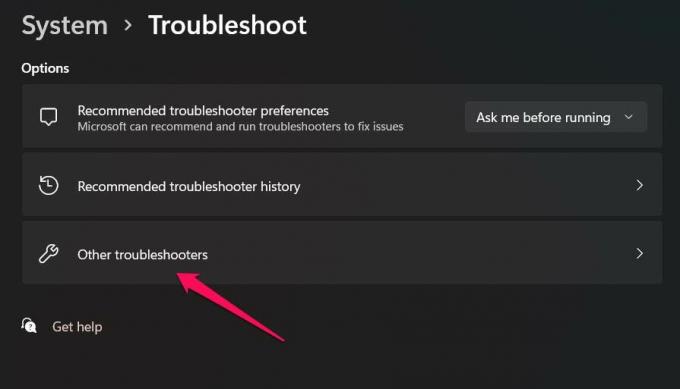
-
Leta upp nu Spelar ljud alternativet och tryck på Springa knappen bredvid.

Fix 8: Kontakta supportteamet
Du kan också ta hjälp av det officiella supportteamet genom att bara kontakta dem på Acers officiella webbplats. Efter det, beroende på situationen, kommer de att använda antingen ge dig någon felsökningsguide eller ringa dig till deras närmaste servicecenter för att reparera Acer Nitro 5-ljudet som inte fungerar, ljudet knakar eller lågt ljud problem.
Annons
Läs också: Fix: Logitech H390 Inget ljud eller ljud stängs av
Så det är hur du fixar att Acer Nitro 5-ljudet inte fungerar, ljudet knakar eller problem med lågt ljud. Vi hoppas att du tycker att den här guiden är till hjälp. Under tiden, om du vill dela någon värdefull fix, kan vi lägga till den här guiden, kommentera nedan och meddela oss.



![Hur man går in i återställningsläge på InnJoo Fire 4 [lager och anpassad]](/f/a29316381d5b7d46c998d5bc080116ab.jpg?width=288&height=384)